您可以為專案中的電線管路新增或移除導線、改變造型和佈線,以及變更短斜線標記的位置。
變更火線的數量
從「性質」選項板增加/減少導線
變更電線管路的造型和佈線
插入頂點
移除頂點
移動短斜線標記
排列交叉電線
- 選取視圖中的電線管路。
-
電線管路的控制項顯示為藍色。使用加號和減號來變更管路中的導線數目。
按一下加號,增加導線數目。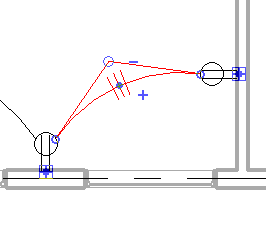
每按一下都會在管路中加入短斜線標記,表示一條導線。
- 按一下減號,減少導線數目。
每按一下都會從管路移除短斜線標記,表示一條導線。如果達到最小導線數目,便會停用減號控制項。
您也可在選取電線管路時,從「性質」選項板變更導線的數目。一次變更數個電線管路的導線數目時,請使用以下方法。
- 選取視圖中的一或多個電線管路,然後按一下
 性質。
性質。 請確定僅選取了電線管路。
在「性質」選項板的「電氣 - 荷載」下,輸入火線、水線和地線的值。 - 按一下「套用」。
導線數目會進行更新,且短斜線標記的數目指出管路中的導線總數。
-
電線管路的造型是由位置及沿著其長度的頂點數決定。頂點會顯示為一個開口圓。您可從電線管路新增和移除頂點,且拖曳每個頂點來變更造型。
選取視圖中的電線管路。 - 拖曳頂點,可變更電線管路的造型。
- 以滑鼠右鍵按一下電線管路,然後按一下「插入頂點」。
新頂點控制項 (最初顯示為實體圓點) 會放置於電線管路上。
- 將新頂點控制項拖曳至管路上想要放置的位置,然後按一下以進行放置。
新頂點 (變更為開口圓) 現在可用來變更電線管路的造型。
- 以滑鼠右鍵按一下電線管路,然後按一下「刪除頂點」。
- 將游標移至要刪除的頂點,然後在頂點顯示為實體圓點時按一下。
頂點已移除。
-
您可以重新放置電線管路上的短斜線標記。
選取視圖中的電線管路。 - 將短斜線標記中間的頂點控制項拖曳至電線管路上想要放置的位置。
-
尚未選取工具列上的「細線」時,Revit 會顯示出相互交叉電線之間隙的電線。您可於「電氣設定」對話方塊中指定間隙的寬度。您可以變更顯示順序,向前或向後移動電線,以指定電線交叉的方式。
選取一條或多條佈線,並按一下「修改 | 佈線」頁籤 「繪製順序」面板中,然後按下列其中一項工具:
「繪製順序」面板中,然後按下列其中一項工具:

置於最上方 
置於最下方 
上推一層 
後推一層 電線會根據您的選取項目顯示於視圖中。